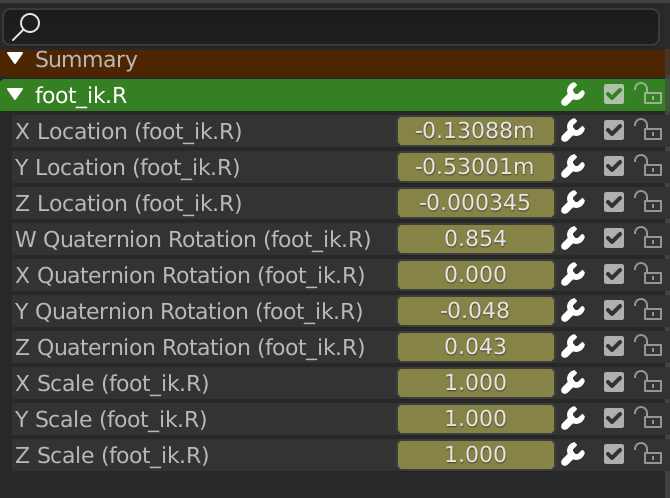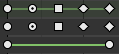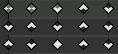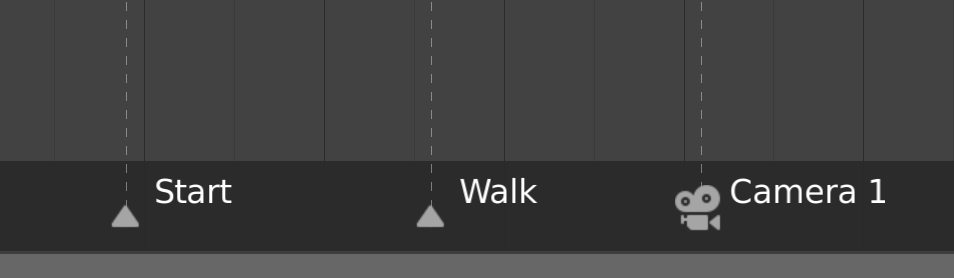Introduction¶
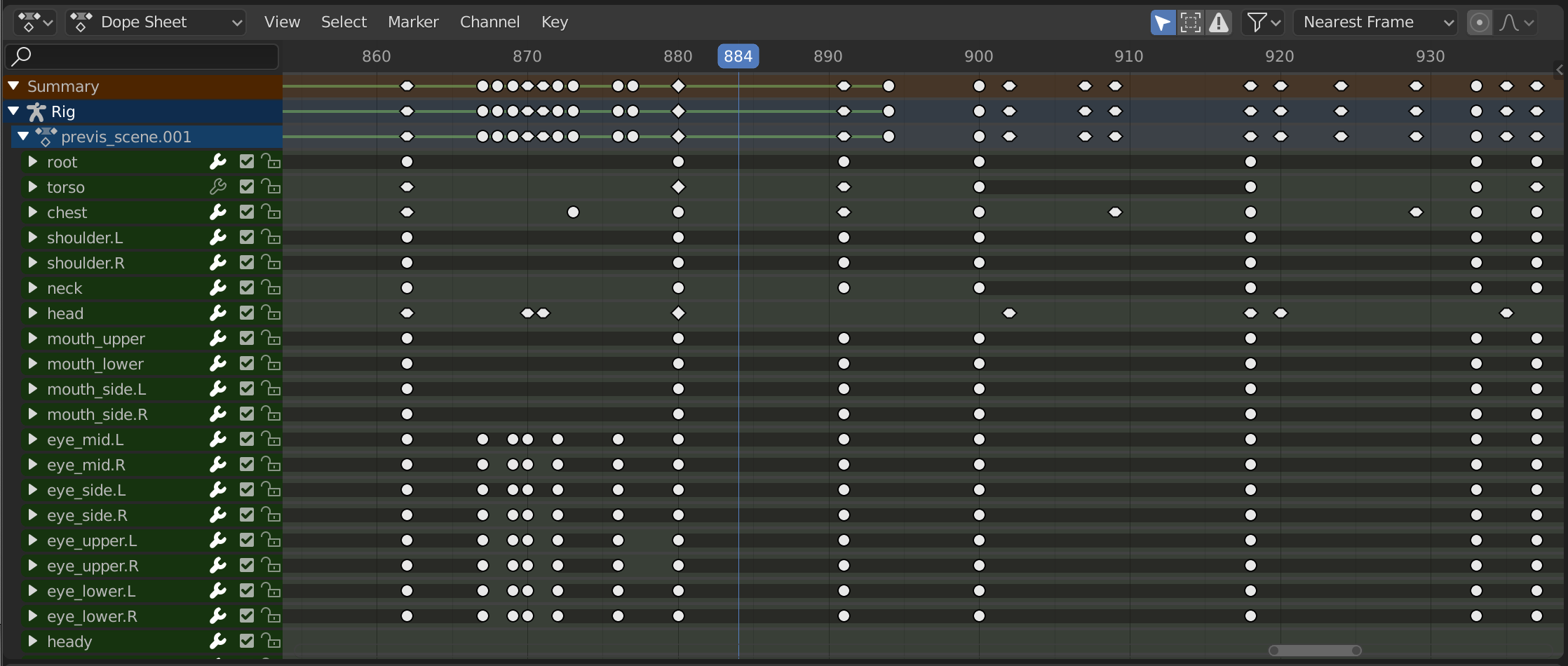
Le Dope Sheet.¶
Le Dope Sheet donne à l’animateur une vue d’œil d’oiseau des trames clés dans la scène.
The Dope Sheet is inspired by classical hand-drawn animation process, in which animators will make use of a chart, showing exactly when each drawing, sound and camera move will occur, and for how long. This is called an exposure sheet or “dope sheet”. While CG foundations dramatically differ from classical hand-drawn animation, Blender’s Dope Sheet inherits a similar directive.
Modes du Dope Sheet¶
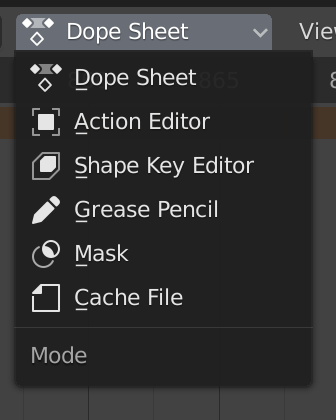
Modes du Dope Sheet.¶
Alors que le mode Dope Sheet vous permet d’éditer plusieurs actions à la fois, les autres sont dédiés à la visualisation et l’édition des blocs de données spécifiques utilisés dans différents contextes d’animation.
Dope Sheet
Cache File: Alembic Todo 2.78.
Région principale¶
Keyframes¶
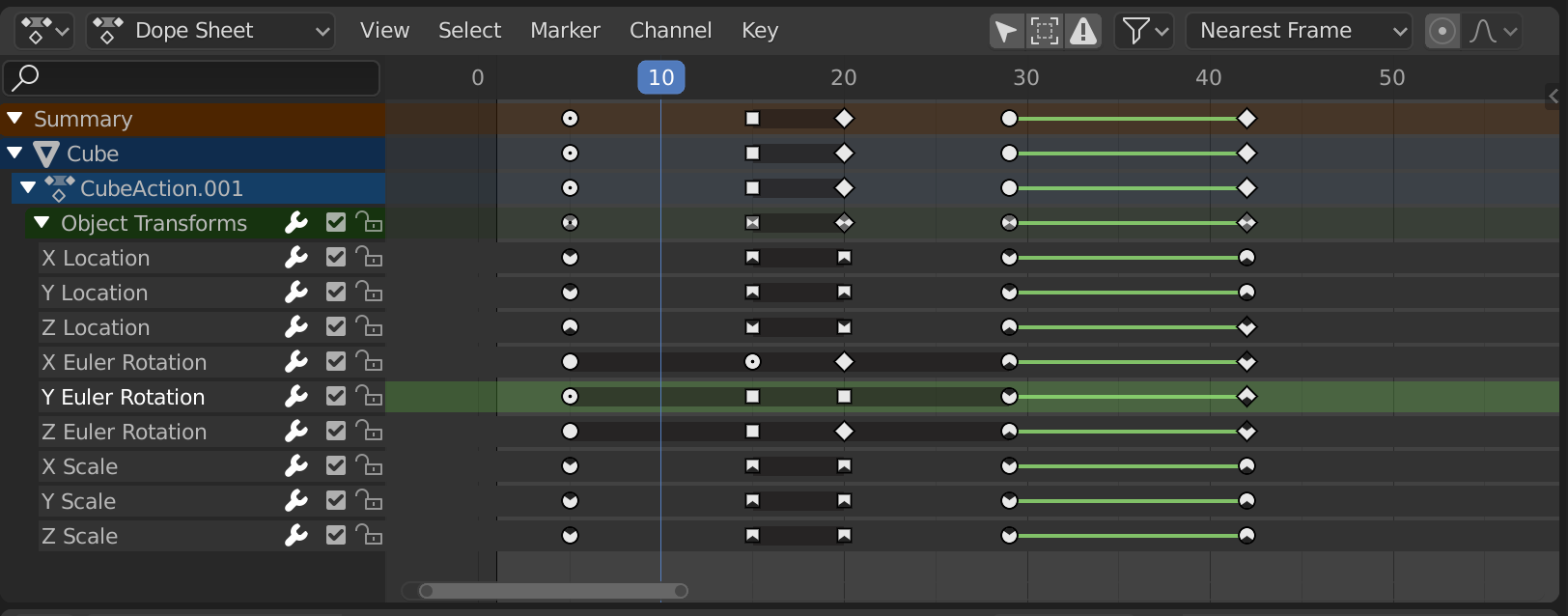
L’Éditeur Dope Sheet avec des canaux d’objet.¶
Cette zone contient les trames clés pour tous les canaux d’action visibles. Comme avec les autres éditeurs basés sur le temps, l’axe X représente le temps. L’axe Y représente une pile de canaux d’actions.
Sur ces canaux se trouvent les trames clés, qui peuvent afficher différentes informations :
Gray |
Unselected |
Yellow |
Selected |
Diamond |
Free Keyframe Handle |
Round |
Auto-Clamped Keyframe Handle |
Circle |
Automatic Keyframe Handle |
Square |
Vector Keyframe Handle |
Rhombus |
Aligned Keyframe Handle |
Various colors |
Ceux-ci représentent les tags de trame clé personnalisés définis par l’utilisateur () |
Gray bar between keys |
Touche maintenue (les deux trames clés sont identiques) |
Ligne verte entre les clés |
Interpolation de trame clé fixe (définie dans ) |
Upwards arrow |
Maximum Extreme keyframe (visible if are enabled) |
Downwards arrow |
Minimum Extreme keyframe (visible if are enabled) |
Sélection des trames clés¶
Les outils de sélection sont disponibles dans le menu Select dans l’entête, et les principaux raccourcis sont listés ci-dessous :
- Selecting
Click on a key to select it. Hold Shift to extend the current selection.
- Box Selecting
Click and drag to box select multiple keyframes at once. You can hold Shift to extend or Ctrl to subtract from the current selection.
- Select/Deselect All
Pour sélectionner toutes les clés, pressez A.
Pour désélectionner toutes les clés, pressez Alt-A.
Pour inverser la sélection, pressez Ctrl-I.
- Select all to the right or left
Tenez Maj-Ctrl et cliquez sur l’un des côtés de la Tête de lecture. Vous pouvez également utiliser ] and [.
Voir le menu Select pour une liste complète des outils de sélection.
Manipulation des trames clés¶
Les outils de trame clé sont disponibles dans le menu Key dans l’entête, et les principaux raccourcis sont listés ci-dessous :
- Déplacement des trames clés
To move a single keyframe, click and drag on a key. To move multiple keyframes, make sure several keys are selected and press G.
- Mise à l’échelle des trames clés
To scale (stretch) selected keys, press S.
- Extension des trames clés
To extend the time between two keys, select all with A, place the Playhead between two keyframes and press E.
Voir le menu Key pour une liste complète d’outils de sélection.
Entête¶
Vous trouvez ici les menus, un premier groupe de contrôles en rapport avec le « mode » de l’éditeur, un second concernant les blocs de données d’action, et quelques autres outils (comme les boutons copier/coller, et le type de clip).
- Résumé
Commute le canal « Dope Sheet Summary » en haut de la « Région des canaux »_. Ceci est utilisé pour offrir une vue d’ensemble de tous les canaux en combinant toutes les actions dans un canal.